
In diesem Tutorial zeigen wir Ihnen, wie Sie Apache OpenOffice unter Linux Mint 20 installieren. Für diejenigen unter Ihnen, die es nicht wussten, Apache OpenOffice ist kostenlos, Open Source und Multi -Plattform-Software-Office-Suite. Sie bietet ein komplettes Bündel nützlicher Office-Anwendungen wie Tabellenkalkulationen, Präsentationssoftware und Zeichenwerkzeuge. Obwohl OpenOffice ein anderes Dateiformat als Microsoft Office verwendet, kann es dennoch MS Office-Dateien öffnen.
Dieser Artikel geht davon aus, dass Sie zumindest über Grundkenntnisse in Linux verfügen, wissen, wie man die Shell verwendet, und vor allem, dass Sie Ihre Website auf Ihrem eigenen VPS hosten. Die Installation ist recht einfach und setzt Sie voraus im Root-Konto ausgeführt werden, wenn nicht, müssen Sie möglicherweise 'sudo hinzufügen ‘ zu den Befehlen, um Root-Rechte zu erhalten. Ich zeige Ihnen die schrittweise Installation von Apache OpenOffice auf einem Linux Mint 20 (Ulyana).
Voraussetzungen
- Ein Server, auf dem eines der folgenden Betriebssysteme ausgeführt wird:Linux Mint 20 (Ulyana).
- Es wird empfohlen, dass Sie eine neue Betriebssysteminstallation verwenden, um potenziellen Problemen vorzubeugen.
- Ein
non-root sudo useroder Zugriff auf denroot user. Wir empfehlen, alsnon-root sudo userzu agieren , da Sie Ihr System beschädigen können, wenn Sie als Root nicht aufpassen.
Installieren Sie Apache OpenOffice unter Linux Mint 20 Ulyana
Schritt 1. Bevor Sie das folgende Tutorial ausführen, ist es wichtig, sicherzustellen, dass Ihr System auf dem neuesten Stand ist, indem Sie das folgende apt ausführen Befehle im Terminal:
sudo apt update sudo apt install software-properties-common
Schritt 2. Java installieren.
Um Apache OpenOffice zu installieren, stellen Sie sicher, dass Java auf Ihrem System installiert sein muss:
sudo apt install openjdk-8-jre
Stellen Sie dann Java 8 auf den Standardwert ein, indem Sie die folgenden Befehle ausführen:
sudo update-alternatives --config java
Überprüfen Sie die installierte Java-Version:
java -version
Schritt 3. Apache OpenOffice unter Linux Mint 20 installieren.
Jetzt laden wir die neueste Version von OpenOffice von der offiziellen Apache-Seite herunter:
wget https://sourceforge.net/projects/openofficeorg.mirror/files/4.1.10/binaries/en-US/Apache_OpenOffice_4.1.10_Linux_x86-64_install-deb_en-US.tar.gz
Sobald die Datei auf Ihr System heruntergeladen wurde, extrahieren Sie diese Datei:
tar xvf Apache_OpenOffice_4.1.10_Linux_x86-64_install-deb_en-US.tar.gz
Nach der Extraktion wird die Datei „en-US/DEBS ’ Ordner erstellt. Navigieren Sie mit dem cd-Befehl in das Verzeichnis und starten Sie die Installation mit folgendem Befehl:
cd en-US/DEBS sudo dpkg -i *.deb
Lassen Sie uns nun das Desktop-Integrationspaket installieren:
cd desktop-integration sudo dpkg -i *.deb
Schritt 4. Zugriff auf Apache OpenOffice unter Linux Mint.
Öffnen Sie nach erfolgreicher Installation die Apache OpenOffice-Anwendung über die Anwendungssuchleiste. Geben Sie OpenOffice in die Suchleiste ein und die folgenden Ergebnisse werden auf dem Desktop angezeigt:
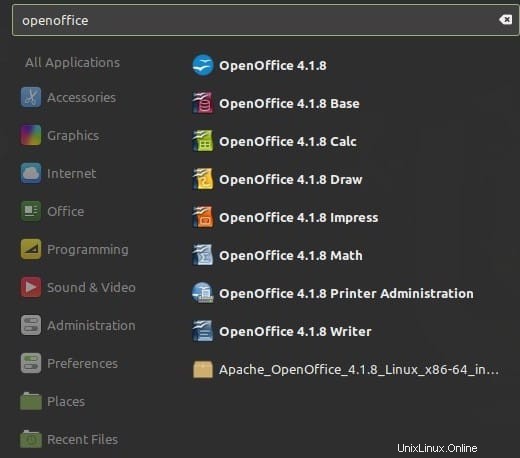
Herzlichen Glückwunsch! Sie haben OpenOffice erfolgreich installiert. Vielen Dank, dass Sie dieses Tutorial zur Installation der neuesten Version von Apache OpenOffice auf dem Linux Mint-System verwendet haben. Für zusätzliche Hilfe oder nützliche Informationen empfehlen wir Ihnen, die offizielle OpenOffice-Website.